水星MW305R手机登入设置图文教程
时间:2023/12/27作者:未知来源:手揣网教程人气:
- 水星路由器是一个路由器品牌,具有强大的功能,是CPU处理器网络专用处理器,属于广域网络WAN端口2,处理效能是联机数Sessions5,000。集有线无线于一体,符合802.11n(Draft 2.0)标准。采用MIMO技术,可提供更好的无线传输性能、稳定性和无线覆盖范围。
本文主要介绍了使用手机来设置水星MW305R路由器上网的教程,在没有电脑的情况下,我们是可以使用手机来设置路由器的。一台新购买的水星MW305R路由器,使用手机来设置其上网时,请按照下面的步骤进行操作:
1、下载水星路由器管理APP
2、手机连接MW305R路由器wifi信号
3、用APP设置MW305R路由器
温馨提示:
(1)、水星MW305R路由器目前有V1、V2、V3、V4、V5、V6、V7一共7个版本。其中只有V4、V5、V6、V7这4个版本的MW305R路由器才支持用APP来设置上网。
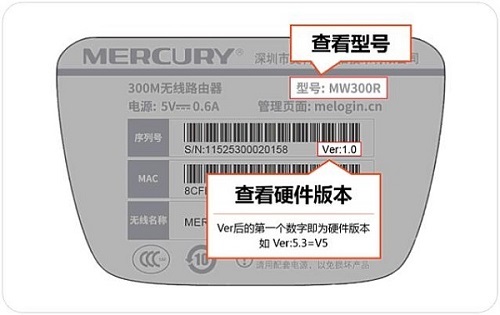
查看路由器硬件版本 (2)、如果是V1-V3版本的水星MW305R路由器,用手机设置的步骤如下:
手机先连接到MW305R路由器的wifi信号——>在手机浏览器中输入192.168.1.1打开设置界面——>然后按照提示设置新上网。本文就不再详细介绍了。
第一步、下载水星路由器管理APP
在进行设置之前,请扫描下面的二维码,下载MW305R路由器的管理APP,并进行安装。

水星MW305R管理APP二维码 第二步、手机连接MW305R的wifi信号
在用手机设置水星MW305R路由器之前,手机必须要先连接到水星MW305R的默认wifi信号。连接MW305R路由器的wifi后,才可以用刚才安装的水星路由器管理APP,来设置MW305R路由器上网。

手机先连接到水星MW305R的无线信号 温馨提示:
(1)、水星MW305R路由器,出厂时默认已经启用了无线功能,并且无线网络未加密,所以手机是可以直接连接到水星MW305R的wifi信号。
(2)、连接到MW305R路由器默认wifi信号后,此时手机就暂时无法上网了。但是,在用手机来设置路由器的时候,是不需要手机能够上网的,只要手机连接到路由器的wifi信号,就可以进行设置的。
第三步、用APP设置MW305R路由器
1、打开管理APP
打开手机上的APP软件
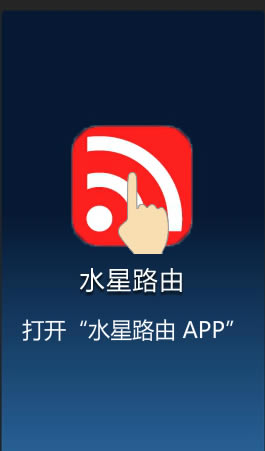
打开手机上的水星路由管理APP 然后点击“立即体验”
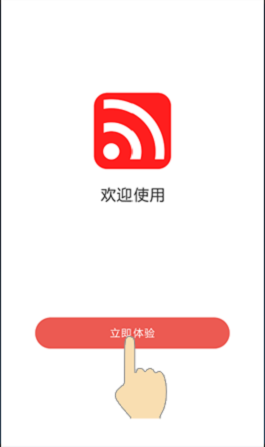
然后点击“立即体验” 2、设置MW305R的登录密码
在“管理员密码”、“确认密码”后面,自己填写一个密码——>点击“下一步”。
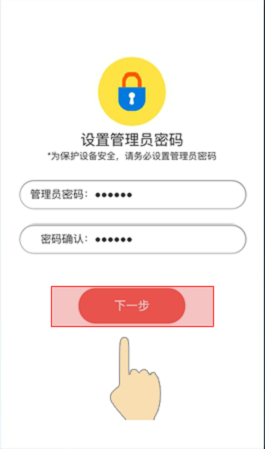
设置MW305R的登录密码 温馨提示:
这里的“管理员密码”,就是水星MW305R的登录密码,以后打开APP的时候,需要输入刚才设置的密码,才能进入设置界面。所以,请牢记刚才设置的登录密码。
3、设置MW305R上网
填写“宽带账号”、“宽带密码”——>点击“下一步”。
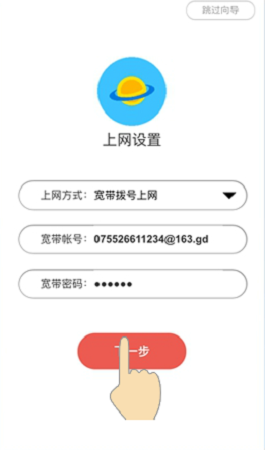
手机设置MW305R上网 重要说明:
“宽带账号”、“宽带密码”是办理宽带业务时,由宽带运营商提供的(如电信、联通、移动)。这里一定要填写正确,如果弄错了,会导致设置后不能上网。
4、设置无线网络
在“无线名称”后面,自定义设置wifi名称——>在“无线密码”后面,自定义设置wifi密码——>点击“下一步”。
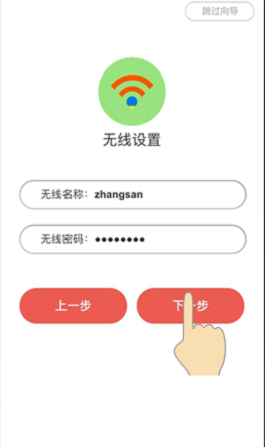
手机设置MW305R的无线网络 温馨提示:
(1)、“无线名称”请不要使用中文汉字来设置,建议用字母、数字进行设置。
(2)、“无线密码”建议用大写字母+小写字母+符号+数字组合来设置。
5、设置完成
点击“确认”
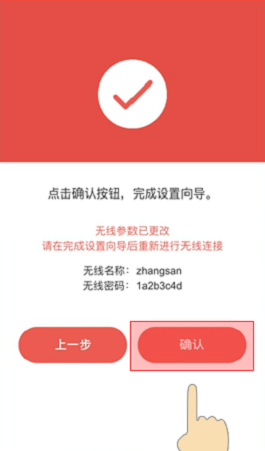
手机设置MW305R完成
水星(MERCURY)MW305R管理员密码是多少??
水星MW305R路由器怎么设置无线网络?
水星MW305R(V1-V3)路由器设置教程
水星MW305R(V4-V7)路由器设置教程
全新的路由器不仅让你更稳定快速地连接无线网络,更可以让家中的智能设备连接在一起。
关键词:水星MW305R手机登入设置图文教程